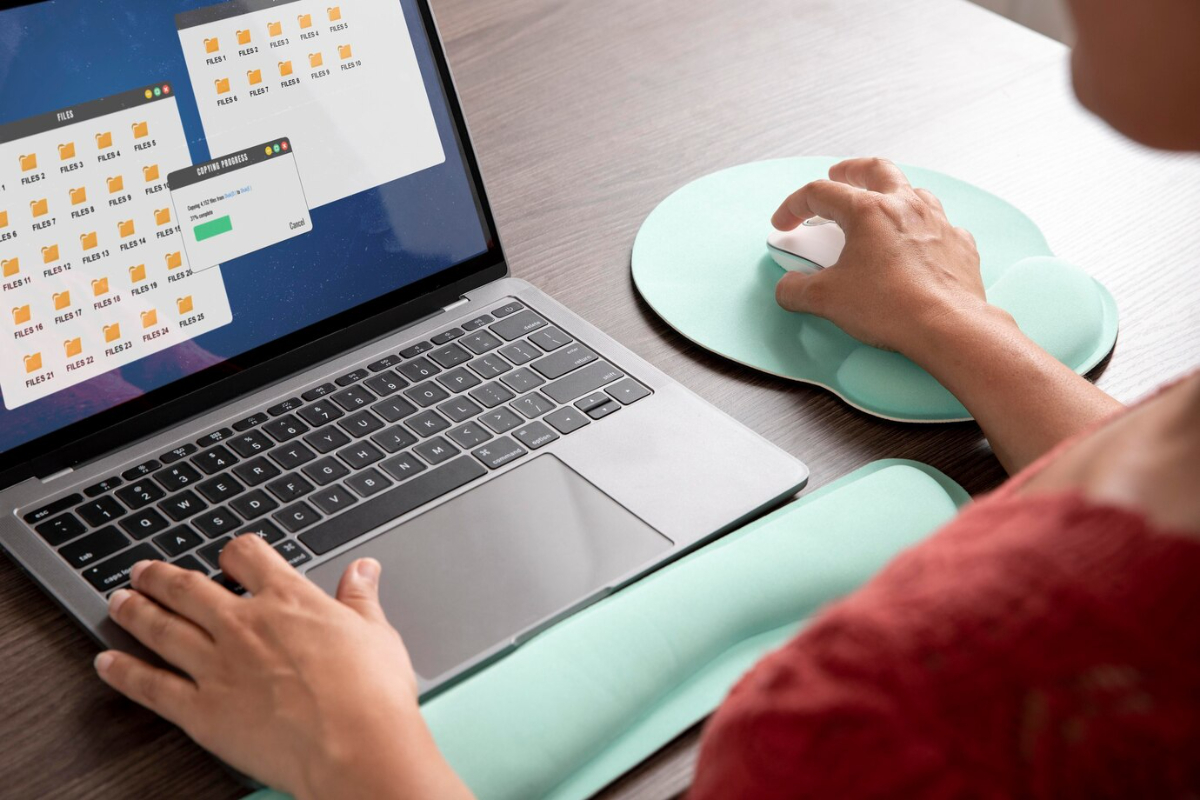
MICROSOFT Edge adalah browser web yang dikembangkan oleh Microsoft, menggantikan Internet Explorer sebagai browser default di sistem operasi Windows 10 dan Windows 11.
Edge dirancang Kepada memberikan pengalaman penelusuran yang lebih Segera, Kondusif, dan efisien dibandingkan dengan pendahulunya.
Browser ini dibangun dengan menggunakan Chromium, mesin yang juga digunakan oleh Google Chrome, yang berarti Microsoft Edge kompatibel dengan banyak Perluasan dan fitur web modern.
1. Menginstal Microsoft Edge Melalui Situs Formal
Langkah 1: Kunjungi Situs Formal Microsoft Edge
- Buka browser yang sudah terpasang di PC atau laptop (seperti Google Chrome, Mozilla Firefox, atau Internet Explorer).
- Kunjungi situs Formal Microsoft Edge: https://www.microsoft.com/edge.
Langkah 2: Download Microsoft Edge
- Pada halaman Esensial Microsoft Edge, Anda akan Menyaksikan tombol “Download for Windows” atau tombol dengan kata-kata serupa yang sesuai dengan sistem operasi perangkat Anda (Windows, macOS, dll.).
- Klik tombol Download Kepada memulai proses pengunduhan.
Langkah 3: Menjalankan File Installer
- Setelah file installer selesai diunduh, buka file tersebut. Biasanya, file installer Microsoft Edge Mempunyai nama “MicrosoftEdgeSetup.exe” (Kepada Windows).
- Klik dua kali file installer Kepada memulai proses instalasi.
Langkah 4: Ikuti Instruksi Instalasi
- Ikuti petunjuk yang muncul di layar. Anda mungkin akan diminta Kepada memberikan izin Kepada menginstal perangkat lunak. Klik “Yes” atau “Install” Kepada melanjutkan.
- Proses instalasi akan dimulai dan biasanya berlangsung hanya beberapa menit.
Langkah 5: Selesai
- Setelah instalasi selesai, Microsoft Edge akan terpasang di PC atau laptop Anda. Anda dapat membukanya melalui Start Menu atau mencari “Microsoft Edge” di kolom pencarian Windows.
2. Menginstal Microsoft Edge Menggunakan Windows Update (Kepada Windows 10 dan 11)
Kalau Anda menggunakan Windows 10 atau Windows 11, Microsoft Edge sudah terpasang secara default sebagai browser bawaan sistem operasi. Kalau Anda Tak menemukannya atau Mau memperbarui versi Edge yang Terdapat, Anda Pandai mengikuti langkah berikut:
Langkah 1: Periksa Pembaruan Sistem
- Klik Start Menu dan pilih Settings (ikon roda gigi).
- Pilih Update & Security.
- Klik Check for updates Kepada memeriksa apakah Terdapat pembaruan terbaru Kepada Microsoft Edge.
Langkah 2: Instal Pembaruan Kalau Diperlukan
- Kalau Terdapat pembaruan Kepada Microsoft Edge, sistem akan menampilkan pembaruan tersebut.
- Klik Download and Install Kepada memperbarui Edge ke versi terbaru.
3. Menginstal Microsoft Edge di MacOS
Kepada pengguna macOS, langkah-langkah penginstalan mirip dengan proses di Windows:
- Kunjungi situs Formal Microsoft Edge di https://www.microsoft.com/edge.
- Klik tombol Download for macOS.
- Setelah file DMG diunduh, buka file tersebut dan seret ikon Microsoft Edge ke folder Applications.
- Microsoft Edge akan terpasang di macOS Anda.
4. Menjalankan dan Mengatur Microsoft Edge
Setelah penginstalan selesai, Anda dapat membuka Microsoft Edge dan mulai menjelajah. Anda juga Pandai mengatur pengaturan Edge sesuai dengan preferensi pribadi, seperti mengimpor bookmark dari browser lain, mengatur tema, atau memilih mesin pencari default.
Microsoft Edge semakin berkembang dan menjadi pilihan banyak pengguna yang mencari browser Segera dan Kondusif. (Z-12)




